如何去除word背景颜色 去掉图片背景色的技巧
更新时间:2024-02-19 16:50:45作者:jiang
在日常的工作和学习中,我们经常会使用到Word软件进行文档编辑和排版,在编辑文档时,有时候我们会遇到一些困扰,比如Word文档中存在背景颜色或者图片背景色,给我们的编辑工作带来了一些不便。如何去除Word背景颜色,去掉图片背景色呢?下面将为大家介绍一些技巧,帮助大家轻松解决这个问题。
步骤如下:
1.首先我们要看一下要删除的背景色是什么样子的,才能决定怎样删除。下面这个图片你看到了,页面中任何地方都是绿色的,不管有字还是没字。这说明这个整个页面的背景色,解决的方法如下:
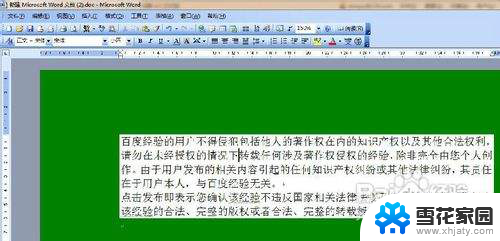
2.在菜单栏上执行:格式--背景--无填充颜色,这样就去除了背景颜色。
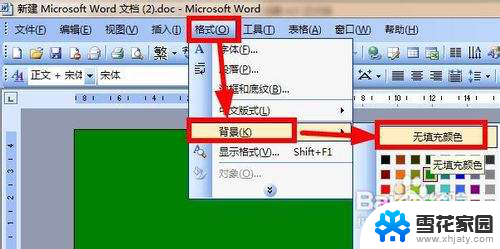
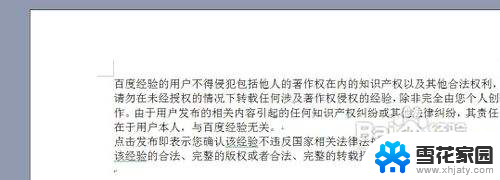
3.接着我们看到还有一种背景颜色,这种背景色衬托在字的下面。起到了突出重点的作用。想要删除这样的背景色,方法如下:
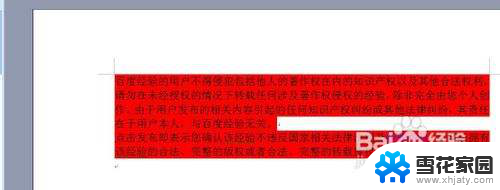
4.在工具栏上找到【突出显示】按钮,选中要删除背景颜色的文字。然后点击该按钮,在打开的下拉菜单中选中【无】
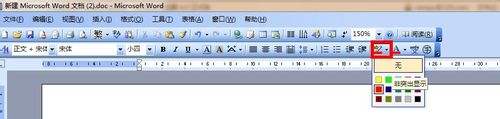
5.最后,还有一种背景色叫做字符底纹,形式和突出显示的背景差不多,所以容易混淆。一般是如果上面的方法都无法删除背景色,我们就要尝试下面的方法。系统默认的就是灰色的,看到这样的背景色,用上面的两种方法都无法删除。
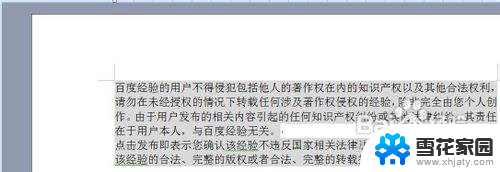
6.选中要删除背景色的文字,然后点击工具栏上面的这个【字符底纹】按钮。这样文字的底纹就消失了。
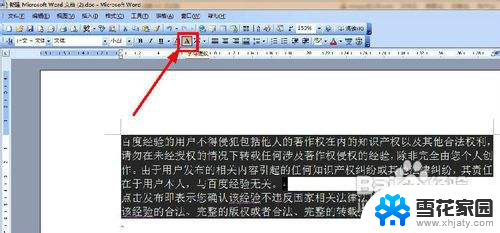
以上就是如何去除Word背景颜色的全部内容,如果遇到这种情况,你可以按照以上操作来解决,非常简单和快速。
如何去除word背景颜色 去掉图片背景色的技巧相关教程
-
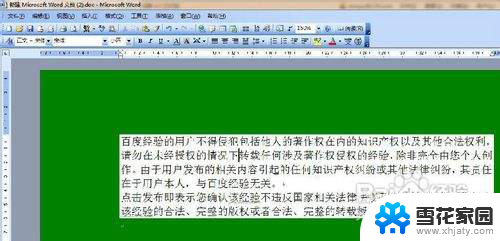 word文档去掉背景颜色 去掉背景色的技巧
word文档去掉背景颜色 去掉背景色的技巧2024-01-06
-
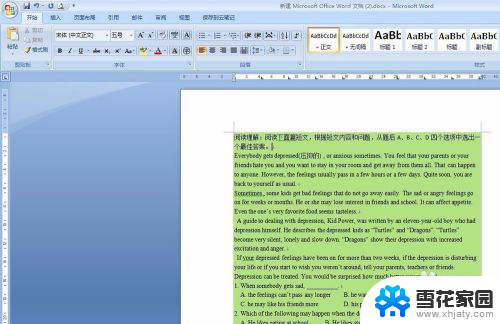 如何删除word背景颜色 文字背景颜色去除工具
如何删除word背景颜色 文字背景颜色去除工具2023-12-28
-
 图片怎么消除背景 快速去除图片背景的技巧和步骤
图片怎么消除背景 快速去除图片背景的技巧和步骤2023-11-23
-
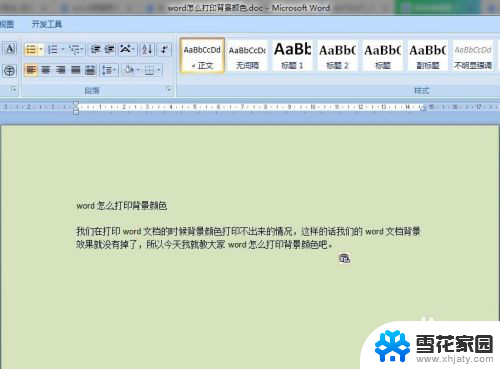 word怎么打印背景颜色 word如何设置背景颜色
word怎么打印背景颜色 word如何设置背景颜色2023-12-03
- ug10.0背景颜色怎么改 UG10.0工程图如何改变背景颜色
- word更改背景颜色 word文档如何更改背景颜色
- ppt更换背景颜色 怎样在幻灯片中改变图片的背景颜色
- 如何改照片的背景颜色 照片背景颜色更换方法
- wps的背景颜色怎么设置? WPS文档如何修改背景颜色
- word文档怎么设置背景颜色 Word如何设置页面背景色
- 电脑微信设置文件保存位置 微信电脑版文件保存位置设置方法
- 增值税开票软件怎么改开票人 增值税开票系统开票人修改方法
- 网格对齐选项怎么取消 网格对齐选项在哪里取消
- 电脑桌面声音的图标没了 怎么办 电脑音量调节器不见了怎么办
- 键盘中win是那个键 电脑键盘win键在哪个位置
- 电脑如何连接隐藏的wifi网络 电脑如何连接隐藏的无线WiFi信号
电脑教程推荐